1、打开Chrome设置,点击下载内容,更改位置选择新文件夹;2、快捷键Ctrl+,输入chrome://settings/downloads快速进入设置;3、路径异常时清除记录并重置,勾选询问保存位置验证新路径。
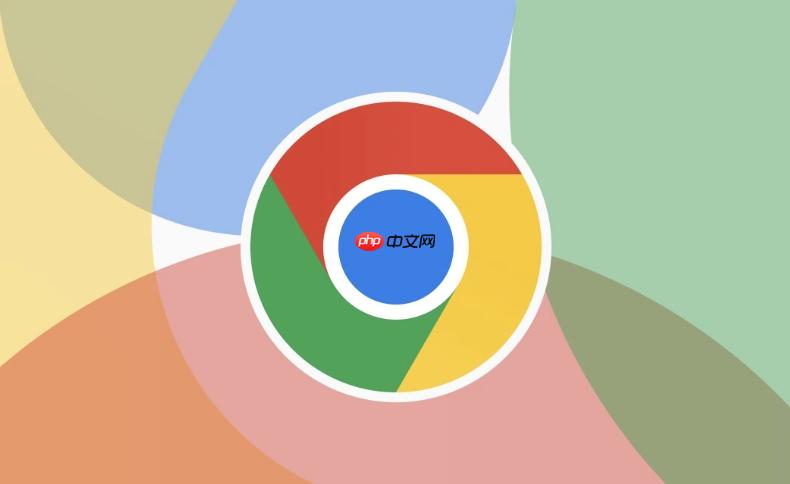
如果您希望更改Chrome浏览器中文件的默认下载位置,以便更好地管理下载内容,可以通过浏览器设置中的下载选项进行调整。以下是具体操作步骤:
本文运行环境:Dell XPS 13,Windows 11
此方法直接在Chrome浏览器的设置界面中更改默认下载文件夹,适用于大多数用户日常使用场景。
1、打开Chrome浏览器,点击右上角的三个点图标,打开“设置”菜单。
2、在设置页面中,向下滚动并点击下载内容选项。
3、在“位置”部分,点击“更改”按钮,选择您希望作为默认下载文件夹的新目录。
4、选择目标文件夹后,Chrome会自动保存该路径,此后所有下载文件将默认保存到此位置。
此方法通过快捷方式快速进入下载设置界面,提高操作效率。
1、在Chrome浏览器中按下快捷键 Ctrl + ,(逗号),可直接打开设置页面。
2、在地址栏输入 chrome://settings/downloads 并回车,直接跳转至下载设置区域。
3、点击当前下载路径旁的“更改”按钮,选择新的默认文件夹。
4、确认选择后,系统将立即应用新路径,无需重启浏览器。
当下载设置出现异常或路径无效时,可通过清除记录并重新配置来恢复正常使用。
1、进入 chrome://settings/downloads 页面,查看当前下载路径是否可访问。
2、如果原路径已不存在,点击“更改”并选择一个有效且有写入权限的文件夹。
3、勾选“下载前询问每个文件的保存位置”以临时控制下载路径,验证新路径可用性。
4、测试下载一个文件,确认其保存在新指定的文件夹中,随后可根据需要关闭询问选项。
以上就是Chrome浏览器怎么设置默认的下载文件夹_修改文件默认保存位置的步骤的详细内容,更多请关注php中文网其它相关文章!

每个人都需要一台速度更快、更稳定的 PC。随着时间的推移,垃圾文件、旧注册表数据和不必要的后台进程会占用资源并降低性能。幸运的是,许多工具可以让 Windows 保持平稳运行。

Copyright 2014-2025 https://www.php.cn/ All Rights Reserved | php.cn | 湘ICP备2023035733号